Beállítása a dir-615 online kapcsolatot néhány lépésben
1. Csatlakoztassa az útválasztót a számítógép lehet egy hálózati kábel, akkor általában jön. Általános szabály, hogy a router WAN 1-port a külső hálózaton (Internet) és 4 LAN-port csatlakozó a belső hálózathoz.
Ez szükséges ahhoz, hogy a kapcsolat bármelyik PC LAN-port. és a WAN-port csatlakoztatható a kábel szolgáltató.

2. Kapcsolja be a router egy konnektorba.
2. lépés: A standard jelszó
1. A területen kiválasztásának számlát választani a «Admin» jelszó beviteli mező üres, nyomja meg a gombot «Bejelentkezés». Ez igaz a router. ahol a gyári beállítások vannak beállítva.
Ha a beállítások (például a jelszó) megváltozott, írja be a jelszót a router. Ha elfelejtette a jelszavát, akkor visszaállíthatja az útválasztó gyári beállításait.
Fontos! Ahhoz, hogy az tisztítását a router beállításait kéne kapcsolja be, és tartsa lenyomva a reset gombot 10 másodpercig. Gomb található a hátoldalán a router.
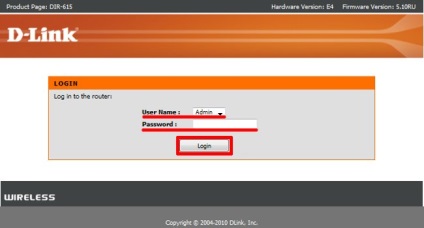
2. Az első dolog, amit kezdeni ezzel a jelszó változtatás, hogy pontosan a telepítés. A felhasználók többsége, miután a router elfelejtette a rendszergazda jelszó megváltoztatásához.
Ide «szerszámok» menü «ADMIN» almenüt. Bekezdések «ADMIN PASSWORD» és «Felhasználó Jelszó» írja le a jelszavát, és erősítse meg a rendszergazda és a felhasználói fiók ill.
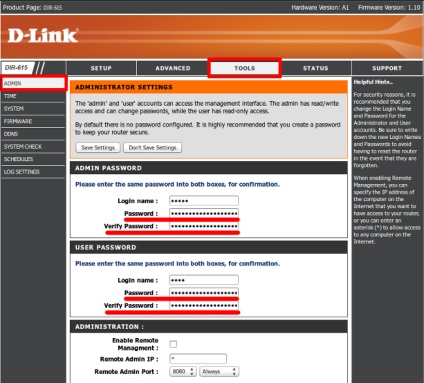
3. Mentse el a beállításokat, kattintson «Save Settings» és ismét vissza a beállításokat.
3. lépés beállítása Wi-Fi
1. «SETUP» lapra, kattintson a «vezeték nélküli beállítások» menüjében.
2. A «vezeték nélküli hálózati beállítások» do folyamatosan aktív Wi-Fi modul, ellenőrzi a «Vezeték nélküli kapcsolat engedélyezése» mezőben.
3. «Wireless Network Name» mező jelzi a neve a vezeték nélküli hálózathoz. A név bármi lehet kényelmesen az Ön számára.
4. A «Enable Auto Scan Chanel» is ellenőrizni kell, ami lehetővé teszi, hogy automatikusan megkeresi a legkevésbé zsúfolt rádiófrekvenciás adás. A kézi beállítások, és távolítsa el a jelölést a dobozban «Wireless Chanel» válassza ki a kívánt csatornát.
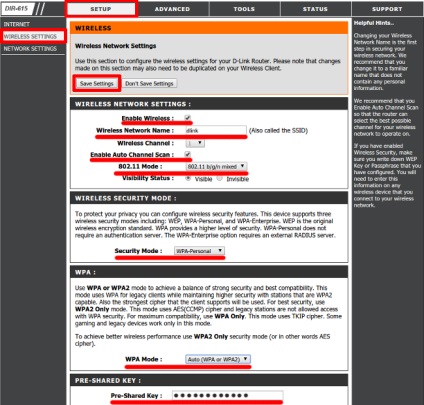
5. A Select módban a vezeték nélküli adapter «802.11 Mode» válassza «802.11 b / g / n vegyes» módot. Ez a mód lehetővé teszi, hogy két típusú eszközök - támogató, és nem támogatja az N-szabványnak.
6. A «vezeték nélküli biztonsági MODE», meg a titkosítás típusát a «Security Mode» válasszuk területén «WPA-Personal».
7. A szakasz «WPA» ki azt a verziót a titkosítási protokollt, a «WPA Mode» válasszuk területén «Auto (WPA vagy WPA2)». Ez a választás mód kiküszöböli a problémákat összekötő régebbi készülékek amelyek nem támogatják ezt a fajta titkosítást.
8. szakasz «előre megosztott kulcs», az ugyanezen a területen jelzi a jelszót a Wi-Fi hálózathoz. A jelszó kell bonyolult, azaz hossza legalább 8 karakter hosszú, betűket és számokat tartalmazhat.
A hosszát a hosszú jelszó 16-20 karakter, ebben az esetben lehetőség van arra, hogy korlátozza csak néhány betű.
9. A módosítások mentéséhez nyomja meg a gombot «Save setings», ez található a lap tetején.
Wi-Fi-hálózat jön létre, annak érdekében, hogy létrejöjjön a kapcsolat jelszóra van szükség, amelyet a korábban bevezetett, a «Pre-Shared Key».
4. lépés: Állítsa be az Internet-kapcsolat
1. lépés a «SETUP» részén lap «INTERNET», nyomja meg a gombot «Kézi konfigurálás» manuálisan beállítani az internetkapcsolatot.
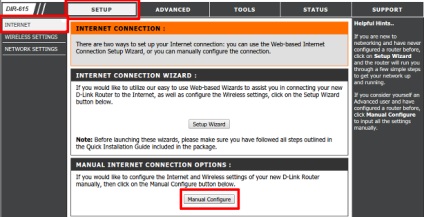
2. A «My Internet Connection» válassza a legördülő lista «dinamikus IP (DHCP)».
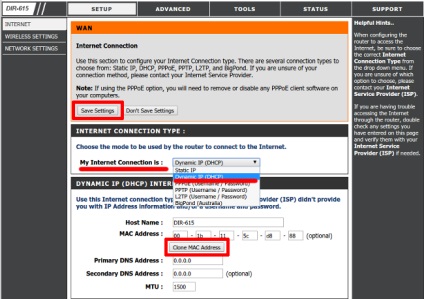
4. Mentse el a beállításokat az «WAN» a gombra kattintva «Save Settings».
5. lépés: Ellenőrizze az internetkapcsolatot
Annak ellenőrzésére, az útválasztó csatlakozik az Internet hálózathoz kell tennie:
Részletek «ÁLLAPOT» részén, és válassza ki a fület «Device Info». A «WAN» Minden mező kitöltése kötelező.
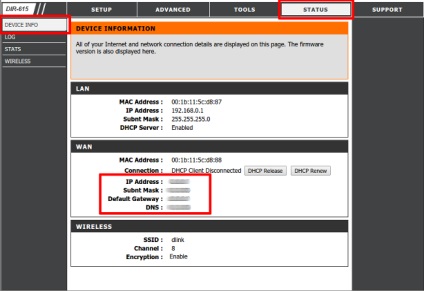
6. lépés: Készítsen biztonsági mentést a router beállításait
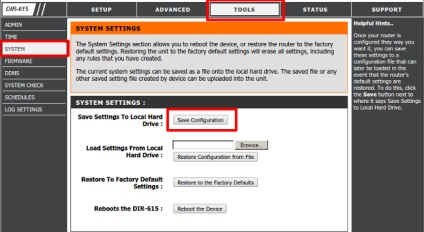
Visszaállítani a változásokat a mentés, nyomja meg a gombot «Tallózás», válassza ki a mentett beállítások fájlt, majd nyomja meg a gombot «Restore Configuration File».
A gombra kattintva «visszaállítása a gyári alapértékekre» eredményez visszaállítja az eszköz beállításait.
Használja «az eszköz újraindítása» állítani a készüléket.
Hogyan kell helyesen konfigurálni a routert D Link DIR 615
Leírja, hogyan kell csatlakoztatni és beállítani a router D-Link DIR-615. Beállítása Wi-Fi egy asztali számítógép és egy laptop.
Itt az ideje, hogy elhagyja!
Amikor anyagok használatával az oldalról kell adnia egy hivatkozást az első bekezdésben az eredeti cikket oldal elrendezését jelezve geek-nose.com oldalon
Regisztráció Új fiók
Még senki sem nálunk profilja? bejegyzés